使用U盘安装官方Win10系统教程(轻松安装官方Win10系统,快速更新你的电脑)
![]() 游客
2025-07-15 09:00
195
游客
2025-07-15 09:00
195
随着Windows10的推出,许多用户都希望尽快升级到这个全新的操作系统。本文将介绍如何使用U盘来安装官方Win10系统,让你能够快速、便捷地更新你的电脑。

一、准备工作:获取所需材料
1.1下载官方Win10系统镜像文件
在微软官网下载页面上,选择适合你的版本,并点击下载按钮进行下载。

1.2获取一个可用的U盘
确保U盘容量足够,至少为8GB,且没有重要的数据。插入电脑后,格式化U盘以确保其工作正常。
二、制作可启动的U盘
2.1使用Rufus工具制作启动盘
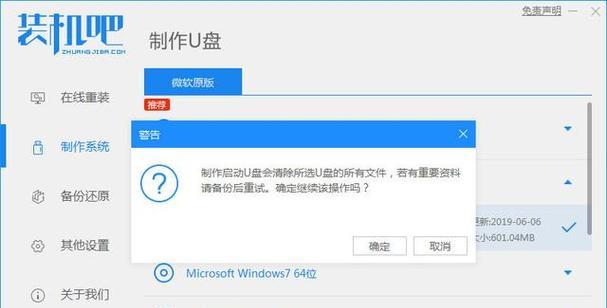
Rufus是一款免费的工具,可以帮助我们将ISO镜像文件写入U盘,并制作成可启动的安装盘。
2.2打开Rufus工具并选择U盘
在Rufus界面上,选择你要写入的U盘,确保选择正确。
2.3选择Win10镜像文件
点击“选择”按钮,浏览并选择你之前下载的Win10系统镜像文件。
2.4设置分区方案和文件系统
Rufus会自动检测U盘的容量和文件系统格式。一般情况下,使用默认的选项即可。
2.5开始制作启动盘
点击“开始”按钮,Rufus将开始将Win10系统镜像文件写入U盘。这个过程可能需要一些时间,请耐心等待。
三、安装官方Win10系统
3.1插入U盘并重启电脑
在U盘制作完成后,插入U盘并重启你的电脑。确保电脑能够从U盘启动。
3.2进入BIOS设置
当电脑启动时,按照屏幕上的提示,进入BIOS设置界面。通常是按下Del键或F2键。
3.3修改启动顺序
在BIOS设置中,找到“Boot”或“启动”选项,将U盘设置为第一启动设备。
3.4保存设置并重启
保存BIOS设置后,重启电脑。此时,计算机将从U盘启动,并进入Win10安装界面。
3.5安装Win10系统
根据安装向导的提示,选择适当的选项进行安装。可以选择保留个人文件或进行全新安装。
四、
通过使用U盘进行官方Win10系统的安装,我们可以快速更新我们的电脑,并享受到Windows10带来的新功能和改进。只需准备好所需材料,制作可启动的U盘,并按照安装步骤进行操作,就可以轻松地完成系统更新。希望本文能够帮助到你,让你的电脑焕发新的生机!
转载请注明来自数科视界,本文标题:《使用U盘安装官方Win10系统教程(轻松安装官方Win10系统,快速更新你的电脑)》
标签:盘安装
- 最近发表
-
- 微信电脑版遇到错误退出(解决微信电脑版错误退出的方法)
- Win10刷XP双系统教程(轻松学会将Windows10电脑刷成XP双系统)
- 电脑系统错误的背后(探寻电脑系统错误音乐的神秘之音)
- 电脑报16389错误解决方法(探索解决电脑报16389错误的有效策略)
- 外星人笔记本使用教程(让你的工作与娱乐都飞起来!)
- 电脑错误000001(——错误000001、电脑故障、故障排除)
- 解决电脑输密码错误锁死问题的方法(忘记密码或输错密码后怎么办?)
- W10重装教程(一步步教你如何在Windows10上进行系统重装)
- 解读以电脑打字错误,哪个键删除?(探索电脑键盘上的删除键功能与使用)
- 如何使用USB重装苹果电脑系统(详细教程和步骤,让您轻松操作)
- 标签列表
- 友情链接
-

